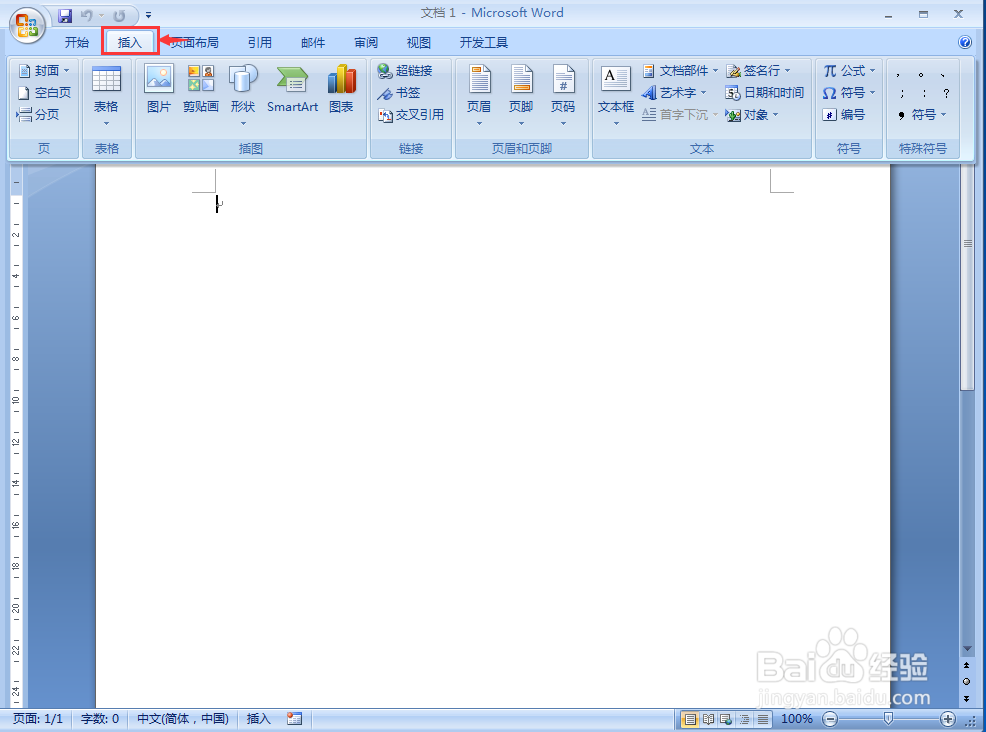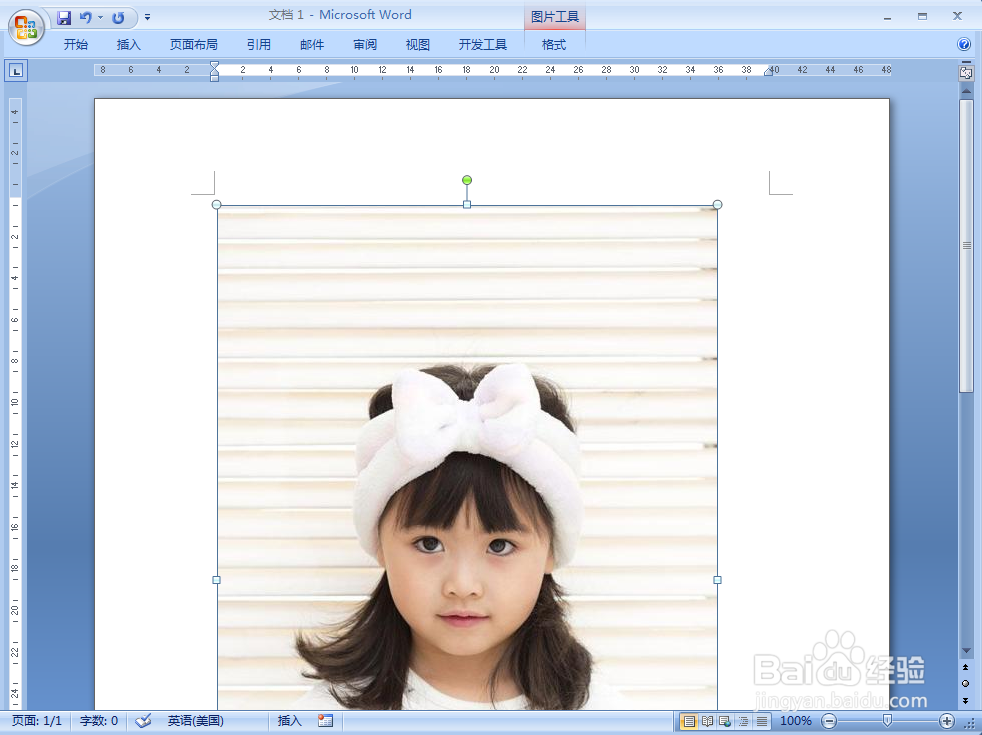怎样在word中给图片添加棱台效果
1、打开word,进入它的主界面;
2、点击word的插入菜单;
3、选择工具栏上的图片;
4、找到需要插入的照片,选中它,将它在word中打开;
5、按住鼠标左键不放,在句柄处沿对角线向内的方向拉;
6、将照片变小,调到合适的大小时为止;
7、点击图片工具下的格式;
8、在出现的页面点击图片效果;
9、选择棱台效果,然后点击一种合适的样式;
10、这样,我们就在word中给图片添加上了棱台效果。
声明:本网站引用、摘录或转载内容仅供网站访问者交流或参考,不代表本站立场,如存在版权或非法内容,请联系站长删除,联系邮箱:site.kefu@qq.com。
阅读量:59
阅读量:82
阅读量:74
阅读量:35
阅读量:53